สำหรับ Apple ผู้ที่ชื่นชอบการตั้งค่าใหม่ Mac เกือบจะเป็นประสบการณ์พิธีการ แต่นอกเหนือจากความตื่นเต้นในช่วงแรกแล้ว การปรับแต่งการตั้งค่า Mac ของคุณสามารถปรับปรุงฟังก์ชันการทำงานและประสบการณ์ผู้ใช้โดยรวมของคุณได้อย่างมาก การปรับเปลี่ยนที่สำคัญสี่ประการที่คุณควรทำกับ Mac ของคุณในปี 2024
การเปลี่ยนแปลงเหล่านี้ไม่เพียงแต่ฟรีเท่านั้น แต่ยังมีผลกระทบอีกด้วย เหมาะสำหรับทั้งผู้ใช้ใหม่และผู้ใช้ macOS ที่มีประสบการณ์
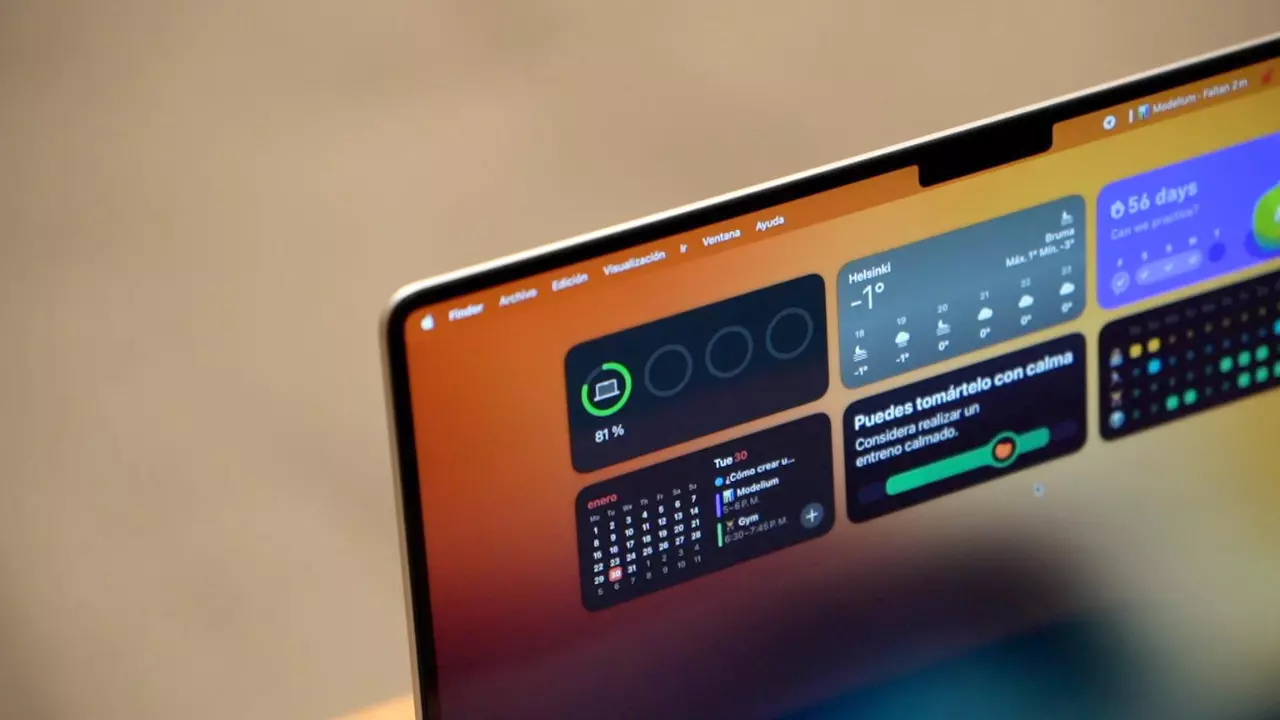
1. ปิดการใช้งาน True Tone เพื่อความแม่นยำของสีที่ดีขึ้น
เทคโนโลยี True Tone ได้รับการออกแบบมาเพื่อปรับจอแสดงผล Mac ของคุณให้เข้ากับสภาพแสงโดยรอบ ทำให้สีดูเป็นธรรมชาติมากขึ้น และลดอาการปวดตา แม้ว่าคุณสมบัตินี้จะเป็นประโยชน์สำหรับการใช้งานทั่วไป แต่ผู้เชี่ยวชาญในการออกแบบกราฟิก การตัดต่อภาพถ่าย และวิดีโออาจพบว่าคุณสมบัตินี้ไม่ค่อยเหมาะนัก เนื่องจากสามารถเปลี่ยนความแม่นยำของสีได้
วิธีปิดทรูโทน:
- จุดเปิด การตั้งค่าระบบ.
- เลือก เครื่องจอ จากแถบด้านข้าง
- ปิด ทรูโทน ตัวเลือก
การปรับแต่งง่ายๆ นี้ช่วยให้แน่ใจว่าสีที่แสดงมีความสม่ำเสมอ โดยไม่คำนึงถึงการเปลี่ยนแปลงสภาพแวดล้อม ซึ่งเป็นสิ่งสำคัญสำหรับความแม่นยำในงานสร้างสรรค์
2. ปรับแต่งการตั้งค่าแทร็กแพด
แทร็คแพดบน Mac นำเสนอวิธีการโต้ตอบกับระบบของคุณที่ใช้งานง่าย macOS ช่วยให้สามารถปรับแต่งได้มากมายเพื่อปรับปรุงการโต้ตอบนี้ ปรับให้เหมาะกับความชอบส่วนตัวหรือความต้องการในการทำงานของคุณ
วิธีปรับแต่งท่าทางของแทร็กแพด:
- นำทางไปยัง การตั้งค่าระบบ.
- คลิกที่ แทร็คแพ.
- ปรับท่าทางและการตั้งค่า เช่น แตะเพื่อคลิก ทิศทางการเลื่อน และอื่นๆ ตามความต้องการของคุณ
ด้วยการปรับแต่งการตั้งค่าแทร็คแพด คุณสามารถปรับปรุงขั้นตอนการทำงานของคุณและทำให้การนำทางง่ายขึ้น
3. ขยายศูนย์ควบคุมของคุณ
ศูนย์ควบคุมบน macOS นั้นคล้ายกับมีดของ Swiss Army ซึ่งให้การเข้าถึงการควบคุมและการตั้งค่าที่ใช้บ่อยได้อย่างรวดเร็ว อย่างไรก็ตาม ตามค่าเริ่มต้น อาจไม่รวมฟังก์ชันทั้งหมดที่คุณใช้เป็นประจำ
วิธีปรับแต่งศูนย์ควบคุม:
- ไปที่ การตั้งค่าระบบ.
- เลือก ศูนย์ควบคุม.
- เพิ่มหรือลบการควบคุมเพื่อปรับแต่งตามความต้องการของคุณ
- เพื่อการเข้าถึงที่รวดเร็ว โปรดจำทางลัดไว้ เอฟเอ็น + ซี.
การปรับแต่งศูนย์ควบคุมช่วยให้คุณสามารถปรับการตั้งค่าต่างๆ เช่น ความสว่าง เสียง และคุณสมบัติการเชื่อมต่อได้ด้วยการคลิกเพียงครั้งเดียว ซึ่งช่วยประหยัดเวลาและความพยายาม
4. เพิ่ม AirDrop ลงในแถบเครื่องมือ Finder
AirDrop เป็นคุณสมบัติที่โดดเด่นในระบบนิเวศของ Apple ซึ่งนำเสนอวิธีการถ่ายโอนไฟล์ระหว่างอุปกรณ์ต่างๆ ได้อย่างง่ายดาย การเพิ่มลงในแถบเครื่องมือ Finder โดยตรงจะช่วยเพิ่มความคล่องตัวให้กับกระบวนการมากยิ่งขึ้น
วิธีเพิ่ม AirDrop ลงในแถบเครื่องมือ Finder:
- เปิด Finder หน้าต่าง
- นำทางไปยัง ดู > กำหนดแถบเครื่องมือเอง.
- ลาก AirDrop ไอคอนบนแถบเครื่องมือของคุณ
การปรับเปลี่ยนนี้ทำให้การแชร์ไฟล์เข้าถึงได้ง่ายอย่างไม่น่าเชื่อ ทำให้คุณสามารถส่งเอกสารและสื่อไปยังอุปกรณ์ Apple อื่นๆ ได้อย่างง่ายดายอย่างที่ไม่เคยมีมาก่อน
สรุป
การปรับแต่งการตั้งค่าเหล่านี้บน Mac ของคุณสามารถปรับปรุงประสิทธิภาพและความเพลิดเพลินในการใช้งานอุปกรณ์ได้อย่างมาก ไม่ว่าคุณจะเป็นมืออาชีพที่กำลังมองหาความแม่นยำในการใช้งานเชิงสร้างสรรค์ หรือผู้ใช้ทั่วไปที่กำลังมองหาฟังก์ชันการทำงานที่ได้รับการปรับปรุง การปรับเปลี่ยนเหล่านี้ก็มีประโยชน์ ลองใช้และปรับแต่งประสบการณ์ macOS ของคุณให้เหมาะกับไลฟ์สไตล์และนิสัยการทำงานของคุณมากขึ้น
